Jeśli koniecznie z esc.pl to:
polecam przede wszystkim zmienić procesor na i7, np. :
http://www.esc.pl/product_info.php?cPath=116_399&products_id=61272
to pociągnie zmianę płyty głównej
http://www.esc.pl/product_info.php?manufacturers_id=97&products_id=62218
dysk na system SSD np:
http://www.esc.pl/product_info.php?cPath=1_313&products_id=64957
i karta graficzna wspierająca akceleracje GPU w Adobe Premiere
jedyna która została oficjalnie potwierdzona to jest ta, ale jest bardzo droga:
http://www.esc.pl/product_info.php?cPath=71_73&products_id=56608
do Twoich profesjonalnych zadań się oczywiście nada, ale nie wiem czy jest aż tak warta swojej ceny, podobno dodaje dużo, ale na oczy tego nie widziałem
trochę większy wybór z AMD:
http://www.esc.pl/product_info.php?cPath=71_86&products_id=60359
taniej (i pewno trochę mniej wydajnie):
http://www.esc.pl/product_info.php?cPath=71_86&products_id=57642
za resztę (o ile coś zostanie) można dokupić RAMu
resztę bym zostawił - jedynie z tych trzech dysków zrobiłbym macierz RAID0, albo z dwóch i jedne zostawić na backup - to już jak wolisz






 Moja zawartość
Moja zawartość Mężczyzna
Mężczyzna











 Napisane przez
Napisane przez  Napisane przez
Napisane przez 




 Napisane przez
Napisane przez 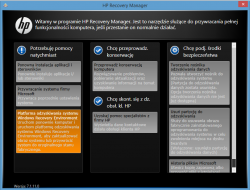
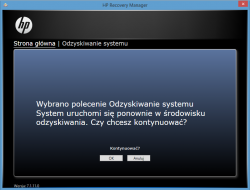


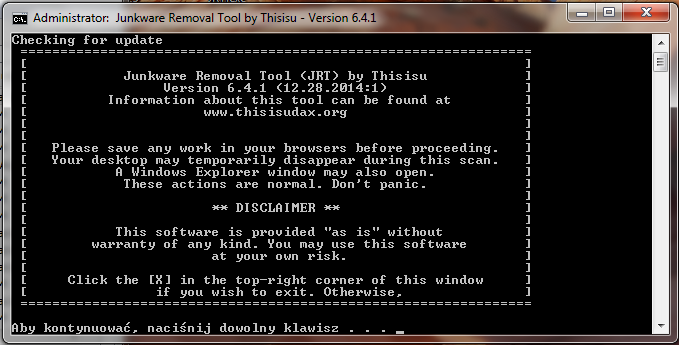
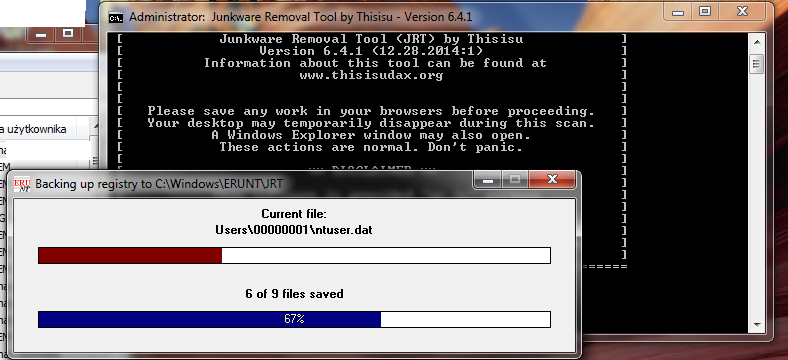
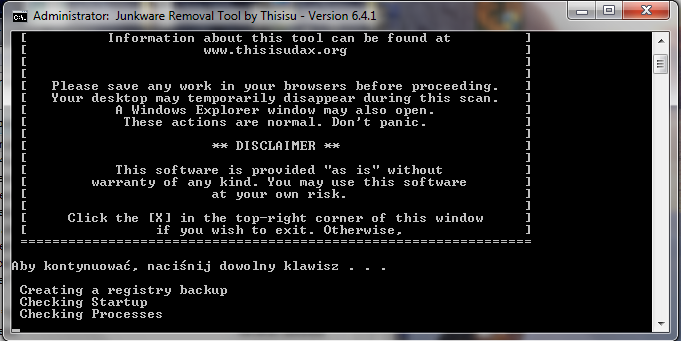
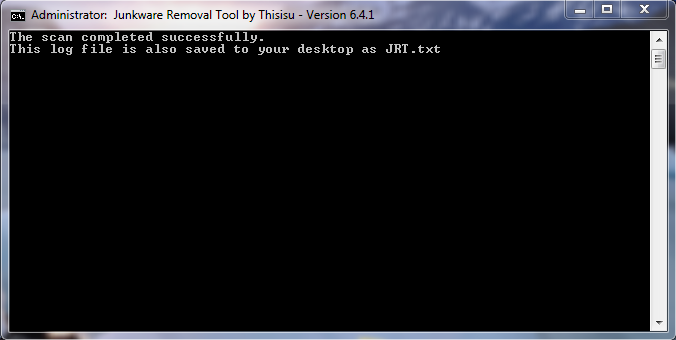


 Napisane przez
Napisane przez 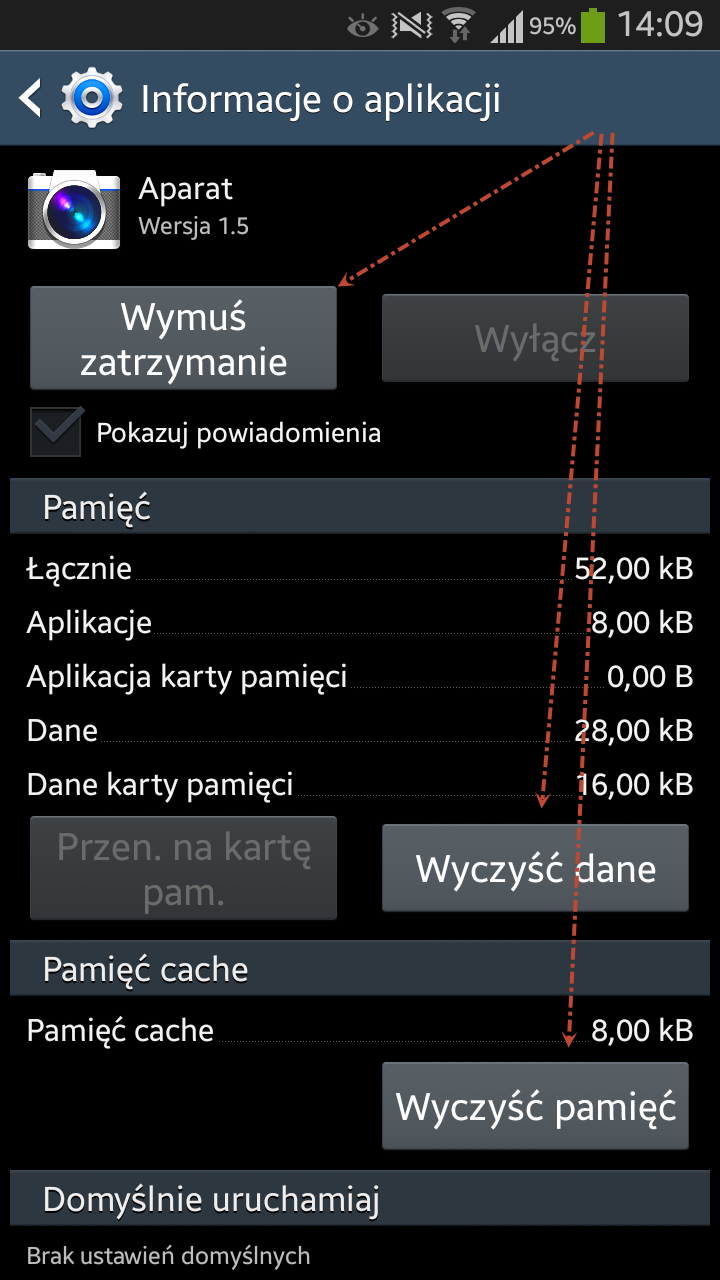






 Napisane przez
Napisane przez  Napisane przez
Napisane przez 

